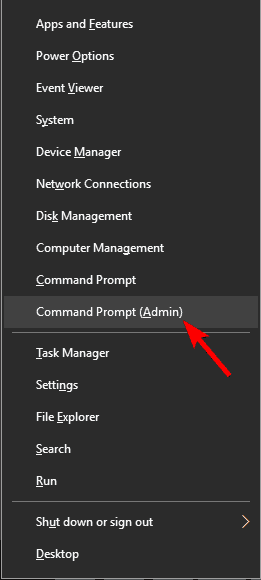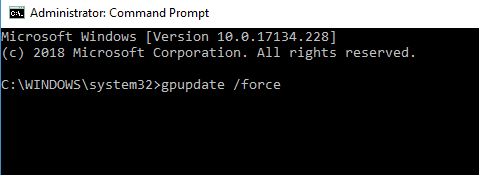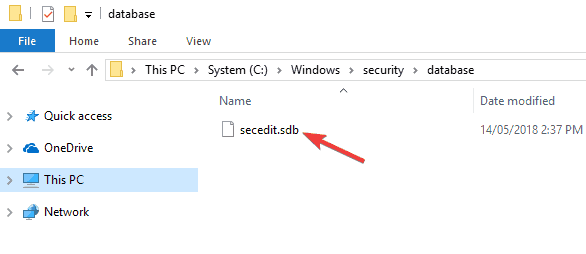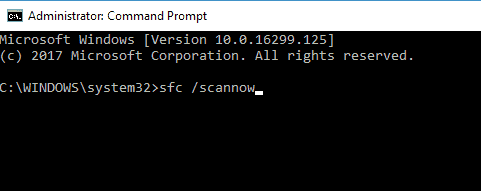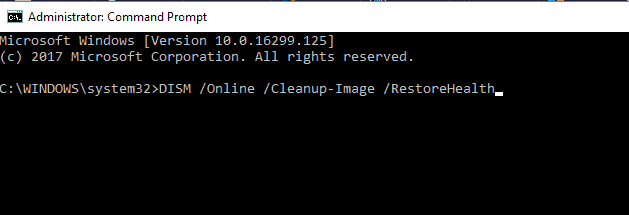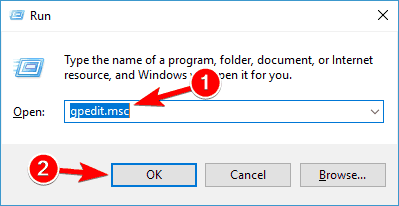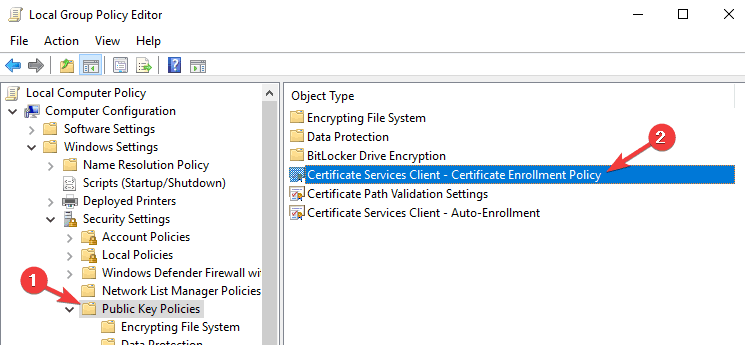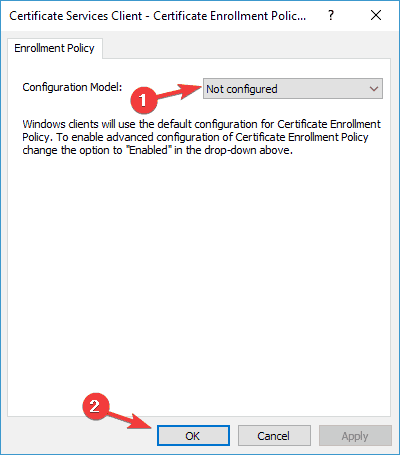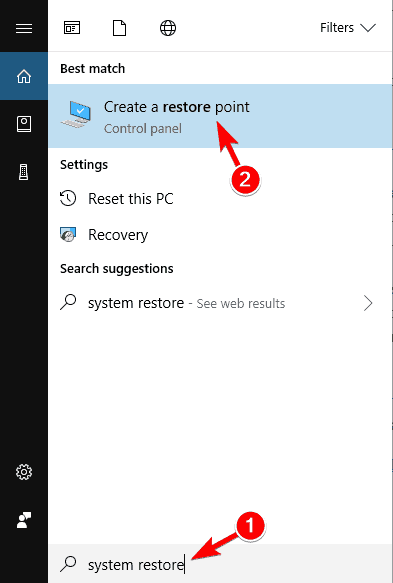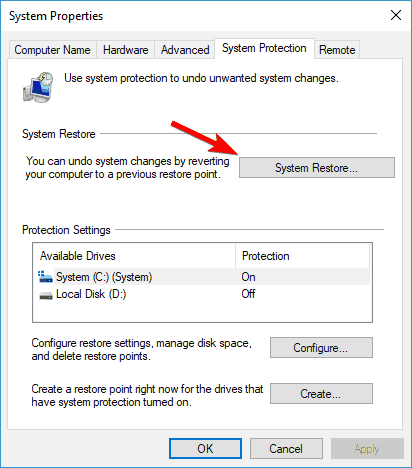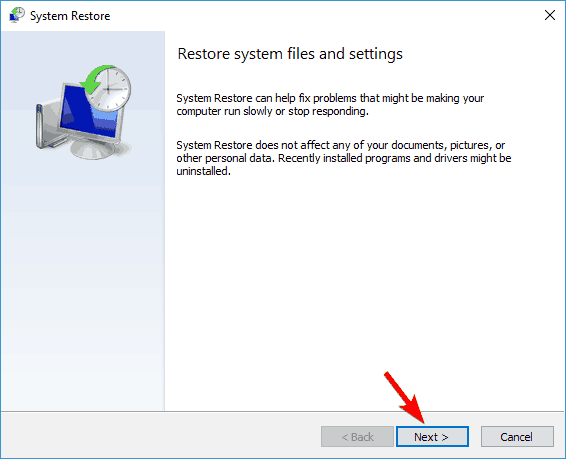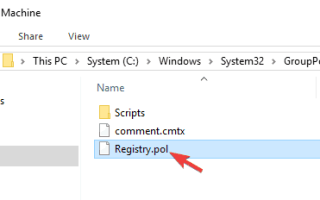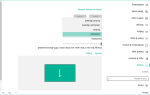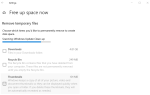Uszkodzone zasady grupy lokalnej mogą być dużym problemem, zwłaszcza że zasady grupy odpowiadają za wiele zaawansowanych ustawień. Istnieje jednak sposób na naprawienie uszkodzonych lokalnych zasad grupy, aw tym artykule pokażemy, jak to zrobić.
Uszkodzone lokalne zasady grupy mogą powodować wiele problemów, a mówiąc o problemach, oto niektóre typowe problemy zgłaszane przez użytkowników:
- Registry.pol nie aktualizuje się, nie został utworzony — Plik Registry.pol odpowiada za ustawienia zasad grupy, a większość problemów z zasadami grupy można rozwiązać, odtwarzając ten plik.
- Brak folderu zasad grupy w systemie32 — Czasami może brakować folderu zasad grupy, ale możesz rozwiązać ten problem, wykonując zarówno skanowanie SFC, jak i DISM.
Uszkodzone zasady lokalnej grupy, jak to naprawić?
- Usuń lub przenieś plik register.pol
- Przenieś lub usuń plik secedit.sdb
- Użyj wiersza polecenia
- Wykonaj skanowanie DISM i SFC
- Wyłącz klienta usług certyfikatów — zasady rejestracji certyfikatów
- Usuń zawartość folderu Historia
- Wykonaj przywracanie systemu
- Przeprowadź uaktualnienie na miejscu lub zresetuj system Windows 10
Rozwiązanie 1 — Usuń lub przenieś plik register.pol
Wszystkie ustawienia zasad grupy są przechowywane w pliku register.pol i możesz rozwiązać ten problem, po prostu usuwając lub przenosząc ten plik. Jest to stosunkowo proste i można to zrobić, wykonując następujące kroki:
- otwarty Przeglądarka plików.
- W Eksploratorze plików wklej C: \ Windows \ System32 \ GroupPolicy \ Machine \ na pasku adresu i naciśnij Wchodzić. Ręczne nawigowanie do tego katalogu może nie działać, ponieważ folder Machine jest ukryty, ale jeśli chcesz, możesz ujawnić ukryte pliki i ręcznie przejść do tego katalogu.
- Teraz zlokalizuj register.pol plik i przenieś go lub usuń. Bezpieczniejszą opcją byłoby przeniesienie go na pulpit, ponieważ możesz chcieć przywrócić ten plik, jeśli pojawią się nowe problemy.
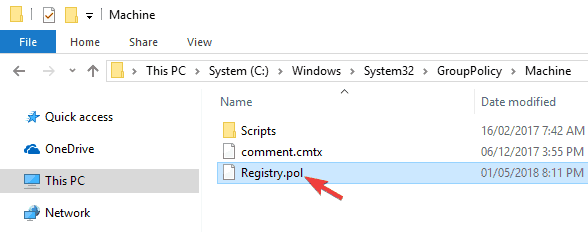
Po przeniesieniu lub usunięciu tego pliku musisz uruchomić jedno polecenie w wierszu polecenia, aby odtworzyć ten plik i przywrócić oryginalne wartości zasad grupy. Aby to zrobić, wykonaj następujące kroki:
- naciśnij Klawisz Windows + X aby otworzyć menu Win + X. Teraz wybierz Wiersz polecenia (administrator) lub PowerShell (administrator).

- Po otwarciu wiersza polecenia uruchom gpupdate / force Komenda.

- Teraz uruchom ponownie komputer.
Po ponownym uruchomieniu komputera plik rejestru.pol zostanie ponownie utworzony, a problem powinien zostać całkowicie rozwiązany. Wielu użytkowników zgłosiło, że to rozwiązanie rozwiązało problem z uszkodzonymi lokalnymi zasadami grupy, więc koniecznie wypróbuj je.
Rozwiązanie 2 — Przenieś lub usuń plik secedit.sdb
Inną przyczyną uszkodzonych lokalnych zasad grupy może być secedit.sdb plik. Usuwając ten plik, przywrócisz domyślne ustawienia zasad grupy. Aby usunąć lub przenieść ten plik, wystarczy wykonać następujące czynności:
- Idź do C: \ WINDOWS \ security \ Baza danych informator.
- Teraz zlokalizuj secedit.sdb plik i przenieś go na pulpit.

Po wykonaniu tej czynności uruchom ponownie komputer i problem powinien zostać rozwiązany.
Rozwiązanie 3 — Użyj wiersza polecenia
Jeśli masz problemy z uszkodzonymi lokalnymi zasadami grupy, możesz być w stanie rozwiązać problem po prostu za pomocą wiersza polecenia. Aby rozwiązać ten problem, wystarczy uruchomić wiersz polecenia i uruchomić kilka poleceń. Aby to zrobić, wykonaj następujące kroki:
- Początek Wiersz polecenia jako administrator.
- Po uruchomieniu wiersza polecenia uruchom następujące polecenia:
- RD / S / Q „% WinDir% \ System32 \ GroupPolicyUsers”
- RD / S / Q „% WinDir% \ System32 \ GroupPolicy”
- gpupdate /siła
Po wykonaniu tych trzech poleceń uruchom ponownie komputer i sprawdź, czy problem został rozwiązany. To nie jest najbardziej niezawodne rozwiązanie, ale kilku użytkowników zgłosiło, że działa, więc wypróbuj je.
Rozwiązanie 4 — Wykonaj skanowanie DISM i SFC
Według użytkowników czasami uszkodzone zasady grupy lokalnej mogą być spowodowane uszkodzoną instalacją systemu Windows. Można jednak naprawić instalację, wykonując zarówno skanowanie SFC, jak i DISM. Aby to zrobić, wykonaj następujące kroki:
- Najpierw zacznij Wiersz polecenia jako administrator.
- Po uruchomieniu wiersza polecenia wprowadź sfc / scannow polecenie i naciśnij Wchodzić uruchomić.

- Rozpocznie się skanowanie SFC. Proces ten może potrwać około 15 minut, więc zostaw swój komputer na czas skanowania SFC.
Po zakończeniu skanowania sprawdź, czy problem nadal występuje. Jeśli tak, musisz uruchomić skanowanie DISM. Możesz wykonać to skanowanie, wykonując następujące czynności:
- Początek Wiersz polecenia jako administrator.
- Uruchom DISM / Online / Cleanup-Image / RestoreHealth Komenda.

- Rozpocznie się skanowanie DISM. Skanowanie zajmuje zwykle około 20 minut, więc nie przeszkadzaj.
Po zakończeniu skanowania DISM sprawdź, czy problem nadal występuje.
Rozwiązanie 5 — Wyłącz klienta usług certyfikatów — Zasady rejestracji certyfikatów
Jeśli masz problemy z uszkodzonymi lokalnymi zasadami grupy, przyczyną może być Klient Usług certyfikatów — Zasady rejestracji certyfikatów. Według użytkowników ta zasada spowoduje uszkodzenie lokalnych zasad grupy, więc aby rozwiązać problem, musisz wyłączyć tę zasadę.
Aby to zrobić, przejdź do zasad klucza publicznego w obszarze Domyślny GPO domeny i wyłącz Klient usług certyfikatów — zasady rejestracji certyfikatów. Aby to zrobić, wykonaj następujące kroki:
- naciśnij Klawisz Windows + R. i wejdź gpedit.msc. Teraz naciśnij Wchodzić lub kliknij dobrze.

- W lewym okienku przejdź do Konfiguracja komputera \ Ustawienia systemu Windows \ Ustawienia zabezpieczeń \ Zasady kluczy publicznych. W prawym okienku kliknij dwukrotnie ikonę Klient usług certyfikatów — zasady rejestracji certyfikatów.

- Ustaw Model konfiguracji do Nie skonfigurowane. Teraz kliknij Zastosować i dobrze aby zapisać zmiany.

Po wykonaniu tej zasady ta zasada zostanie wyłączona, a problem powinien zostać rozwiązany. Być może będziesz musiał biec gpupdate / force po wyłączeniu tej zasady w celu zastosowania zmian.
Rozwiązanie 6 — Usuń zawartość folderu Historia
Według użytkowników zasady grupy mają własny folder pamięci podręcznej, ale jeśli występuje problem z pamięcią podręczną, mogą wystąpić problemy z zasadami grupy. Aby naprawić uszkodzone zasady grupy, wystarczy usunąć zawartość folderu Historia.
Jest to stosunkowo proste i można to zrobić, wykonując następujące kroki:
- otwarty Przeglądarka plików i wklej C: \ ProgramData \ Microsoft \ Group Policy \ History w pasku adresu. Folder historii jest ukryty, a wklejając adres bezpośrednio do niego, powinieneś być w stanie uzyskać do niego natychmiastowy dostęp.
- Teraz usuń wszystkie pliki z katalogu Historia.
- Po wykonaniu tej czynności otwórz wiersz polecenia i uruchom GPUpdate / force Komenda.
To nie jest uniwersalne rozwiązanie, a jeśli nie masz folderu Historia na komputerze, możesz po prostu pominąć to rozwiązanie.
Rozwiązanie 7 — Wykonaj przywracanie systemu
Jeśli nadal masz problemy z uszkodzonymi zasadami grupy, możesz być w stanie rozwiązać problem, po prostu wykonując Przywracanie systemu. Przywracanie systemu to funkcja systemu Windows, która pozwala przywrócić system do wcześniejszego stanu i naprawić wiele problemów. Aby przywrócić system, wykonaj następujące czynności:
- naciśnij Klawisz Windows + S. i wpisz przywracanie systemu. Wybierz Utworzyć punkt przywracania z listy wyników.

- Pojawi się nowe okno. Kliknij Przywracanie systemu przycisk.

- Po otwarciu okna Przywracania systemu kliknij Kolejny kontynuować.

- Czek Pokaż więcej punktów przywracania opcja, jeśli jest dostępna. Wybierz żądany punkt przywracania i kliknij Kolejny.

- Postępuj zgodnie z instrukcjami wyświetlanymi na ekranie, aby zakończyć proces.
Po przywróceniu komputera problem powinien zostać rozwiązany, a wszystko zacznie ponownie działać.
Rozwiązanie 8 — Wykonaj uaktualnienie w miejscu lub zresetuj system Windows 10
Jeśli wszystkie inne rozwiązania zawiodły, ostatnią opcją jest przeprowadzenie aktualizacji na miejscu. Ten proces spowoduje ponowną instalację systemu Windows 10, zachowanie wszystkich plików i aplikacji oraz naprawę wszystkich uszkodzonych plików. Jeśli masz problemy z uszkodzonymi lokalnymi zasadami grupy, najlepszym rozwiązaniem może być uaktualnienie w miejscu.
Aby wykonać uaktualnienie w miejscu, musisz wykonać następujące czynności:
- Pobierz i zacznij Narzędzie do tworzenia multimediów.
- Wybierz Zaktualizuj teraz ten komputer.
- Wybierz Pobierz i zainstaluj aktualizacje (zalecane) i kliknij Kolejny. Ten krok nie jest obowiązkowy, więc jeśli się spieszysz, możesz nie instalować aktualizacji.
- Postępuj zgodnie z instrukcjami na ekranie. Po przejściu do ekranu Gotowy do instalacji wybierz Zmień, co zachować.
- Wybierz Zachowaj osobiste pliki i aplikacje i kliknij Kolejny.
- Postępuj zgodnie z instrukcjami wyświetlanymi na ekranie, aby zakończyć proces.
Po przeprowadzeniu uaktualnienia na miejscu będziesz mieć świeżą instalację systemu Windows 10, a wszystkie problemy powinny zostać rozwiązane. Jeśli problem nadal występuje, zalecamy zresetowanie systemu Windows 10.
Uszkodzone zasady grupy mogą powodować wiele problemów, ale mamy nadzieję, że udało się je rozwiązać za pomocą jednego z naszych rozwiązań.
- naciśnij Klawisz Windows + S. i wpisz przywracanie systemu. Wybierz Utworzyć punkt przywracania z listy wyników.
- naciśnij Klawisz Windows + R. i wejdź gpedit.msc. Teraz naciśnij Wchodzić lub kliknij dobrze.